Batas RAM Anda harus dapat mengakomodasi proses Anda
- Memori adalah bagian penting dari sistem Anda, dan Anda harus memperhatikannya jika ingin komputer berjalan dengan lancar.
- Banyak orang membuat kesalahan dengan tidak meningkatkan atau membeli memori yang cukup, tetapi ini adalah sesuatu yang harus Anda hindari dengan cara apa pun.
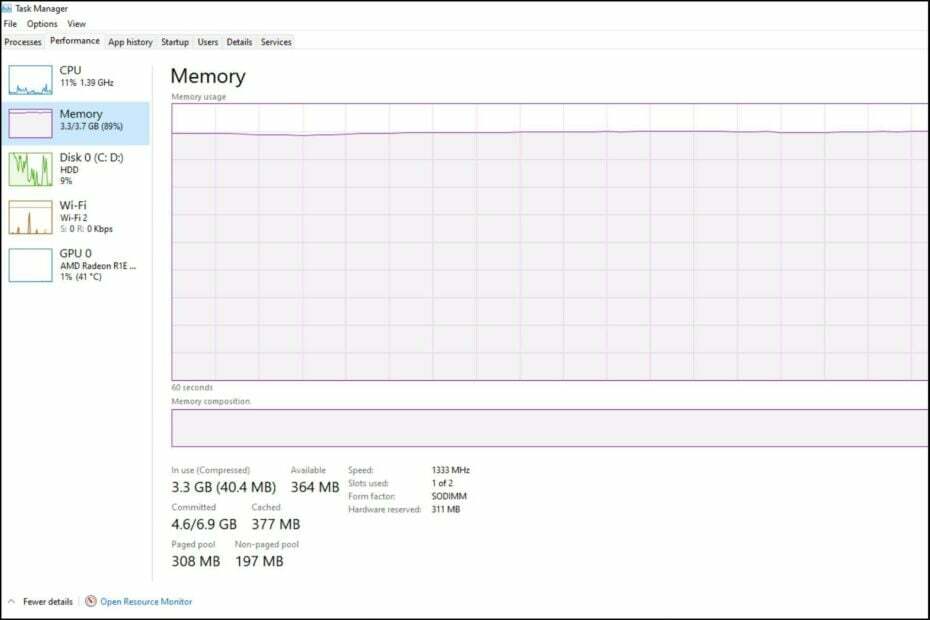
XINSTALL DENGAN MENGKLIK FILE DOWNLOAD
Alat ini memperbaiki kesalahan umum komputer dengan mengganti file sistem yang bermasalah dengan versi kerja awal. Itu juga menjauhkan Anda dari kesalahan sistem, BSoD, dan memperbaiki kerusakan yang dibuat oleh malware dan virus. Perbaiki masalah PC dan hapus kerusakan virus sekarang dalam 3 langkah mudah:
- Unduh dan Instal Benteng di PC Anda.
- Luncurkan alat dan Mulai memindai untuk menemukan file rusak yang menyebabkan masalah.
- Klik kanan Mulai Perbaikan untuk memperbaiki masalah yang memengaruhi keamanan dan kinerja komputer Anda.
- Fortect telah diunduh oleh 0 pembaca bulan ini.
Salah satu pertanyaan terpenting yang perlu Anda jawab adalah berapa banyak memori yang dapat dimiliki PC Anda sebelumnya membeli komputer baru. Sangat mudah untuk menemukan diri Anda dengan lebih banyak RAM daripada yang Anda tahu apa yang harus dilakukan dengan atau kurang, sehingga sulit untuk menentukan berapa banyak yang cukup.
Sayangnya, tidak ada rumus sederhana untuk menentukan berapa banyak memori yang tepat untuk sistem Anda. Tetapi beberapa faktor akan membantu Anda membuat keputusan terbaik. Pada artikel ini, kami membagikan apa yang harus diwaspadai.
Apakah RAM 16 GB cukup untuk Windows 11?
RAM, atau memori akses acak, adalah jenis memori yang digunakan prosesor Anda untuk menyimpan instruksi dan data yang perlu diaksesnya.
Saat Anda bekerja di PC, RAM-lah yang memungkinkan Anda membuka banyak aplikasi sekaligus tanpa mengorbankan kinerja.
Ini menjadikan memori PC Anda sebagai komponen kunci dalam menentukan seberapa baik kinerjanya. Semakin banyak memori yang Anda miliki, semakin banyak tugas yang dapat dilakukan komputer Anda secara bersamaan.
Selain dapat menjalankan lebih banyak aplikasi secara bersamaan, memiliki RAM yang banyak juga memungkinkan Anda untuk membuka file berukuran besar dan menggunakan program yang mengandalkan banyak data.
Ini membawa kita pada apakah 16 GB cukup untuk Windows 11. Iya dan tidak. Ya, karena melebihi batas minimum Persyaratan sistem untuk Windows 11.
Anda harus memiliki setidaknya 4GB RAM untuk menginstal Windows 11. RAM 16 GB sudah cukup untuk Windows 11 jika Anda hanya menggunakannya untuk tugas biasa seperti email, video, dan musik.
Tidak untuk pengguna yang ingin melakukan hal-hal yang lebih canggih dengan komputernya, seperti bermain game atau mengedit foto dan video.
Faktor lain yang dapat membuat 16 GB terlalu kecil adalah Windows 11 tidak hadir dalam sistem 32-bit. Mungkin akan cukup jika itu terjadi, tetapi ternyata tidak.
Karena OS hanya datang dalam sistem 64-bit, ia dapat mengakses lebih banyak memori fisik daripada 32-bit. Ini, pada gilirannya, akan meningkatkan kinerja, tetapi hanya jika ada banyak RAM yang dapat digunakan.
Anda dapat mencoba menjalankan aplikasi 32-bit pada sistem Windows 11 64-bit, tetapi itu tidak akan banyak berpengaruh.
Berapa banyak memori yang dapat dimiliki PC Anda?
Ada banyak faktor yang dapat menentukan berapa banyak memori yang Anda butuhkan untuk komputer Anda. Di bawah ini adalah beberapa faktornya:
1. Sistem operasi
Beberapa komputer dilengkapi dengan Windows 11 pra-instal, tetapi ini tidak berarti bahwa mereka dapat menjalankan sistem operasi ini dengan lancar terkait masalah kinerja dan stabilitas.
Padahal punya banyak fitur yang membuatnya mudah digunakan, ini mungkin masih membutuhkan lebih banyak memori daripada standar di sebagian besar mesin saat ini (4 GB atau 8 GB).
Secara umum, sistem operasi yang lebih baru membutuhkan lebih banyak memori daripada yang lama. Jika Anda menggunakan OS yang lebih berat seperti Windows 11 atau macOS, 4 GB biasa yang disertakan dengan sebagian besar PC hampir tidak akan dapat bertahan begitu Anda mulai membuka banyak tab browser.
Kiat ahli:
SPONSOR
Beberapa masalah PC sulit untuk diatasi, terutama jika file sistem dan repositori Windows Anda hilang atau rusak.
Pastikan untuk menggunakan alat khusus, seperti Benteng, yang akan memindai dan mengganti file Anda yang rusak dengan versi barunya dari repositori.
Anda mungkin akan mendapatkannya memori PC Anda hampir habis pemberitahuan lebih sering daripada tidak. Sebagai aturan praktis, selalu gunakan RAM di atas minimum yang disarankan untuk OS Anda. Misalnya, karena Windows 11 merekomendasikan setidaknya 4 GB RAM, apa pun di atasnya akan berfungsi.
2. Jenis prosesor
Jenis prosesor yang Anda miliki menentukan berapa banyak memori yang dapat Anda gunakan. Misalnya, jika Anda memiliki laptop dengan prosesor Intel Core i3, Anda dapat menggunakan RAM hingga 8 GB.
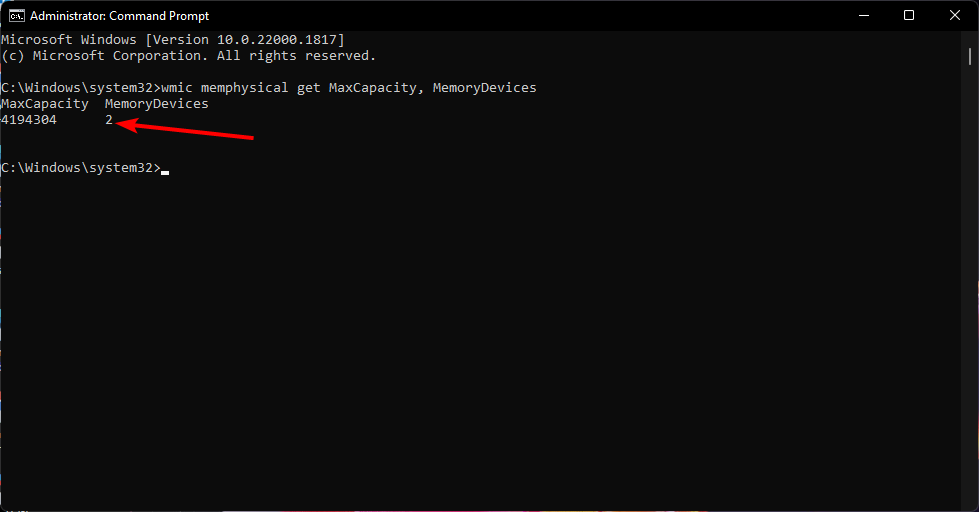
Komputer desktop dengan prosesor Intel Core i5 atau Core i7 dapat mendukung hingga 16 GB RAM. Ketika harus memilih jenis prosesor apa yang harus Anda dapatkan untuk PC Anda, semakin cepat prosesor Anda, semakin sedikit memori yang Anda butuhkan.
Sebagian besar program tidak perlu menggunakan semua slot memori yang tersedia. Mereka menggunakan apa yang mereka butuhkan dan kemudian kembali ke slot gratis saat tidak dibutuhkan.
- Windows 11: Sensitivitas mouse terus berubah? Inilah perbaikannya
- Berapa Lama Windows 11 Akan Didukung?
- Kekurangan Windows 11: Apa 10 Kerugian Terbesar?
- Akankah Windows 11 Mendukung Lebih Banyak Prosesor?
- Cara Memperbarui Minecraft di Windows 11 [Semua Edisi]
3. Jumlah core
Lebih core ada di prosesor Anda, semakin banyak tugas yang dapat ditangani secara bersamaan dengan lebih sedikit jeda di antara tugas tersebut. Di sisi lain, ini juga berarti bahwa lebih banyak RAM diperlukan per inti dibandingkan dengan lebih sedikit inti.
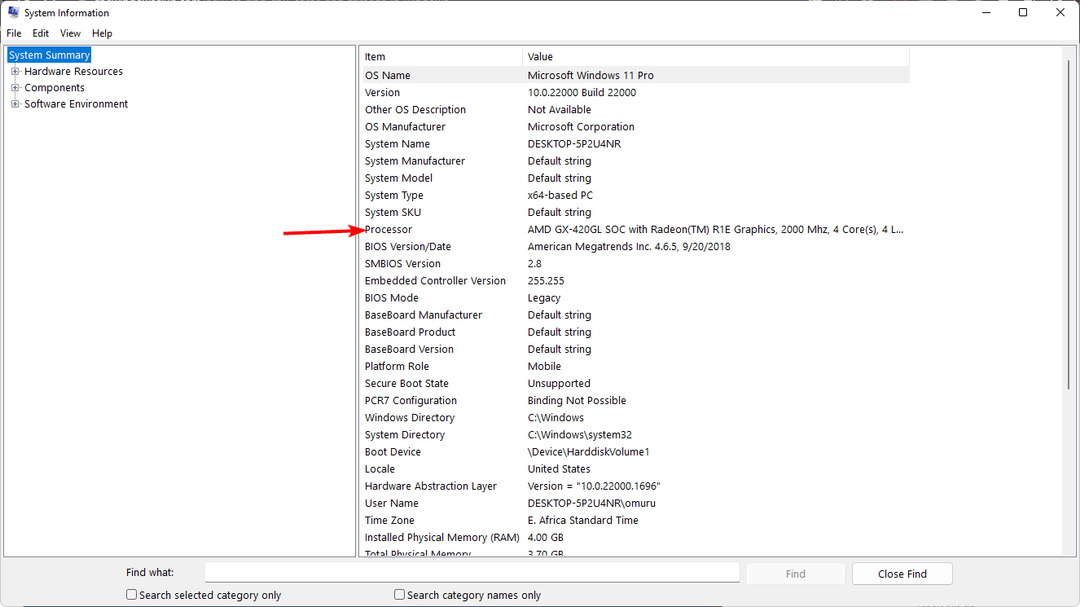
Itu sebabnya CPU single-core cenderung memiliki batas 2 dan 4 GB, sedangkan yang memiliki banyak core dapat menampung lebih banyak RAM.
4. Tuntutan aplikasi
Sebagian besar aplikasi memerlukan setidaknya sejumlah RAM untuk dijalankan, baik itu browser Internet atau game. Semakin banyak memori yang digunakan aplikasi, semakin responsif saat Anda bekerja dengannya.
Misalnya, jika Anda memiliki program intensif grafis seperti game, Anda akan melihat peningkatan performa yang signifikan jika Anda menambahkan lebih banyak memori ke sistem Anda.
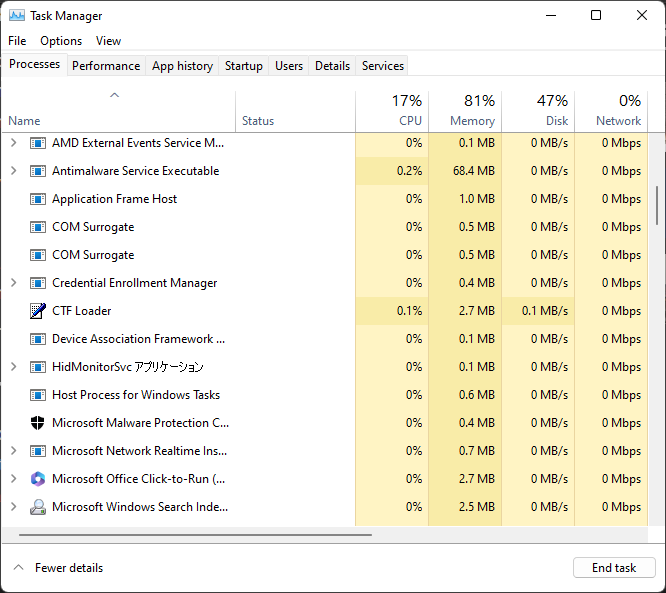
Demikian pula, jika Anda sistem tidak memiliki cukup memori agar aplikasi ini berjalan dengan lancar, Anda akan melihat banyak kelambatan atau pembekuan.
Itu sebabnya kapan belanja CPU, Anda perlu mempertimbangkan jenis aplikasi yang akan Anda jalankan dan permintaannya dalam hal memori. Selain itu, Anda memerlukan lebih banyak memori daripada rata-rata pengguna jika Anda seorang multitasker.
Bisakah Windows 11 menggunakan RAM 64GB?
Anda mungkin tidak akan pernah membutuhkan memori sebanyak itu, tetapi selama motherboard Anda memiliki slot yang cukup untuk semua batang RAM tersebut, ya, Anda bisa.
Jika motherboard Anda dapat menangani 64 GB, tetapi maksimumnya saat ini kurang dari itu, maka pemutakhiran akan mudah. Terkadang, Anda mungkin perlu melakukannya aktifkan slot memori ini untuk menggunakannya.
Jadi berapa batas RAM Windows 11, dan berapa banyak RAM yang harus Anda tuju? Jika Anda melakukan tugas sehari-hari seperti menjelajah dan menonton film, 4 GB sudah cukup. Namun, jika Anda seorang multitasker serial dengan tugas berat, targetkan dari 16 GB ke atas.
Karena itu, stik RAM tidak murah. Kebutuhan Anda mungkin melebihi kemampuan keuangan Anda. Namun, ada beberapa hal yang dapat Anda lakukan untuk menghindari kehabisan RAM terlalu cepat atau membuat Windows 11 Anda lebih cepat.
Kamu bisa membatasi penggunaan RAM untuk beberapa aplikasi untuk mencegah crash acak. Juga, periksa apakah RAM Anda sedang digunakan, karena ada kalanya Anda PC tidak menggunakan semua RAM.
Akhirnya, dari perspektif kinerja, tidak ada gunanya meningkatkan memori Anda kecuali Anda mengalami masalah. Ini karena kecepatan RAM hampir selalu lebih cepat dari kecepatan prosesor Anda.
Beri tahu kami berapa banyak RAM yang Anda miliki di Windows 11 dan jenis aktivitas yang Anda lakukan pada hari biasa.
Masih mengalami masalah?
SPONSOR
Jika saran di atas tidak menyelesaikan masalah Anda, komputer Anda mungkin mengalami masalah Windows yang lebih parah. Kami menyarankan memilih solusi all-in-one seperti Benteng untuk memperbaiki masalah secara efisien. Setelah instalasi, cukup klik Lihat & Perbaiki tombol lalu tekan Mulai Perbaikan.


